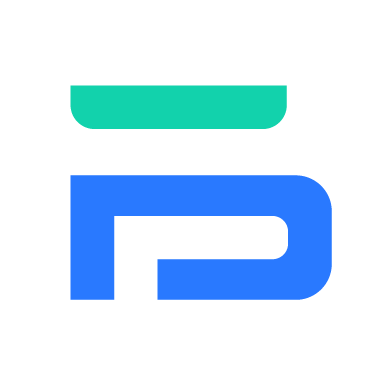模式切换
界面布局
IntelliJ IDEA 的界面布局主要分为:菜单栏、工具栏、导航栏、工程与编辑区、状态栏、工具窗口栏等 6 个部分。


菜单栏
菜单栏包含了所有常用的操作。在 IDEA 中,菜单栏包含 13 个菜单,分别为:File(文件)、Edit(编辑)、View(视图)、Navigate(导航)、Code(编码)、Analyze(分析)、Refactor(重构)、Build(构建)、Run(运行)、Tools(工具)、VCS(版本)、Window(窗体)及 Help(帮助)。
工具栏
工具栏包含了基础且使用频繁的操作,例如 Run/Debug Configuration(运行/调试配置)、项目结构管理、系统配置管理、版本控制管理等,用户也可以根据需要自定义工具栏上的内容。
如果要对工具栏进行显示或隐藏,则可以执行菜单 View -> Appearance -> Toolbar 命令进行管理。当工具栏被隐藏时,其上方的组件将会下移到导航栏中。
导航栏
导航栏用于显示目录结构及加载文件,其以面包屑方式分隔路径,用户可以单击面包屑中的任意节点快捷进行位置跳转。
执行菜单 View -> Appearance -> Navigation Bar 命令显示或隐藏导航栏。导航栏隐藏时,使用快捷键 Opt + Home 打开导航栏快速访问模式进行跳转管理。
编辑区
IntelliJ IDEA 通过编辑区进行程序文件的编写工作,并支持添加断点、书签等其他功能。编辑区主要由以下几部分组成:选项卡、主编辑区、信息区、标记栏。
选项卡
在编辑区内每个打开的文件都对应一个选项卡,通过管理选项卡,用户可以对打开的文件进行操作。
在按住 Cmd 键的同时单击选项卡会弹出列表项,其中列出了文件所在的每一级目录,单击目标位置后可以打开文件或目录所在的本地访达窗口。

当打开多个选项卡时,可以使用快捷键 Cmd + Left/Right 在选项卡之间进行顺序切换。
对于每个编辑区来讲,它主要由主编辑区、左侧信息区和右侧标记栏三部分组成。
主编辑区
主编辑区用于代码行为的创建,用户需要在主编辑区内编写或修改程序。主编辑区提供了许多编码辅助功能,如代码快速生成、代码检查提示等。
信息区
信息区提供了有关程序代码相关的信息,如书签、断点、行号、Annotation 标记等,附加信息区为开发者提供了代码管理的辅助手段和快速操作方式,如在接口与实现类之间进行快速跳转定位等。
在信息区主要包含了两列内容:行号与 Gutter 区域。行号用于显示当前程序代码所在的位置,Gutter 区域则包含了大量的辅助信息,如书签、断点等。
用户可以根据需要决定是否显示行号,右击信息区并在弹出的菜单中选择 Appearance 勾选或取消 Show Line Numbers 即可。

Gutter 区域不仅显示了书签、断点等有用信息,还可以进行应用的快速启动与运行、在接口和实现类之间快速跳转等功能。要显示或隐藏 Gutter 区域,可以执行菜单 View -> Active Editor -> Show Gutter Icons 命令进行勾选或取消操作,当然还可以进行行号、空格等显示配置。

标记栏
标记栏主要用于标识当前编辑区打开的文件或程序代码的状态,并通过不同颜色的导航条纹进行提示,如红色条纹代表错误、蓝色条纹代表 TODO 工作项等,用户可以单击导航条纹快速跳转到对应位置。
工具窗口栏
工具窗口栏提供了很多实用的分类管理功能,如工程管理、文件结构管理、数据库管理、构建管理、收藏等。